Remover E.tre456_worm_osx vírus (Guia remoção) - Mar 2018 actualização
Guia de remoção de virus E.tre456_worm_osx
O que é Vírus E.tre456_worm_osx?
E.tre456_worm_osx – um falso vírus trojan usado para assustar utilizadores de Mac
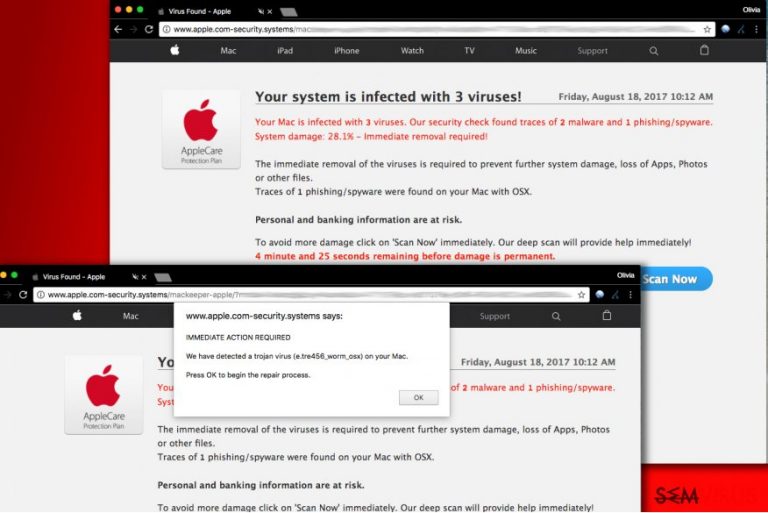
O vírus E.tre456_worm_osx é uma ameaça de computador inventada que poderá aparecer na mensagem de aviso falsa subitamente. Normalmente as vítimas são redirecionadas para sites que exibem a notificação “IMMEDIATE ACTION REQUIRED, E.tre456_worm_osx detected” após clicarem num atalho malicioso ou falso anúncio online. Todavia, esta mensagem pode também aparecer devido ao programa adware que se esconde no sistema. Certifique-se que verifica duplamente logo após estes embustes aparecer no Chrome, Firefox ou outro navegador.
Alternativamente conhecido como esquema “We have detected a trojan virus”, esta falsa mensagem de erro incita as pessoas a clicar no botão OK. Para convencê-las a fazê-lo, pode também exibir uma mensagem “Your system is infected with 3 viruses!” enganadora. Se a vítima for enganada e levada a clicar em OK é levada a instalar um software de segurança fictício no sistema. Portanto, se recebeu o alerta de vírus tre456_worm_osx suspeito no seu computador Mac ou Windows, abstenha-se de seguir os seus comandos pois será enganado(a).
O sucesso da mensagem inventada do vírus trojan (e.tre456_worm_osx) reside na sua aparência confiável e alegar que uma «verificação de segurança» detetou vestígios de 2 malwares e 1phishing/spyware. O dano do sistema é de 29.1%, pelo que a remoção imediata é requerida, diz a mensagem. Felizmente, é simplesmente um esquema e deve remover estes vírus imediatamente assim que receber uma das seguintes mensagens no seu ecrã:
Immediate action required!
We have detected a trojan virus (e.tre456_worm_osx) on your Mac.Press OK to begin the repair process.
Immediate action required!
We have detected a trojan virus (e.tre456_worm_osx) on your Mac.
Não é necessário remover o vírus E.tre456_worm_osx porque nem sequer está no seu Mac. Se clicou no botão «Scan agora», a página de rede imitou um scan de computador (não existe nenhum scan; é apenas outro esquema para levá-lo(a) a instalar um produto de otimização de sistema falso). No entanto, deve definitivamente tratar da remoção de adware, sequestradores de browser e PUP's semelhantes do seu computador porque é a última forma de impedir que estes falsos anúncios reapareçam.
O falso scanner pode também «detetar» estes vírus:
- Tapsnake;
- CronDNS;
- Zeus virus;
- Dubfishcv.
Clicar no botão «Remover vírus agora» irá descarregar um limpador de sistema suspeito para o seu computador, portanto certifique que se mantém longe deste botão. O programa não tem a melhor reputação, pelo que não recomendamos a sua utilização. Especialmente para a remoção do E.tre456_worm_osx, pois o nome deste vírus é um claro sinal de esquema.
Os alertas que incluem o vírus trojan e.tre456_worm_osx são enganadores e, se notar que o seu navegador redireciona repetidamente para websites suspeitos deve verificar o seu computador com software de segurança confiável. Não deve confiar num programa que sugere que o seu computador está infetado sem que o tenha verificado.
É uma conhecida técnica de marketing para assustar o utilizador de computador e convencê-lo(a) a instalar um produto de segurança suspeito. Se suspeita da segurança do seu computador considere instalar um programa como o FortectIntego para limpar o seu PC.
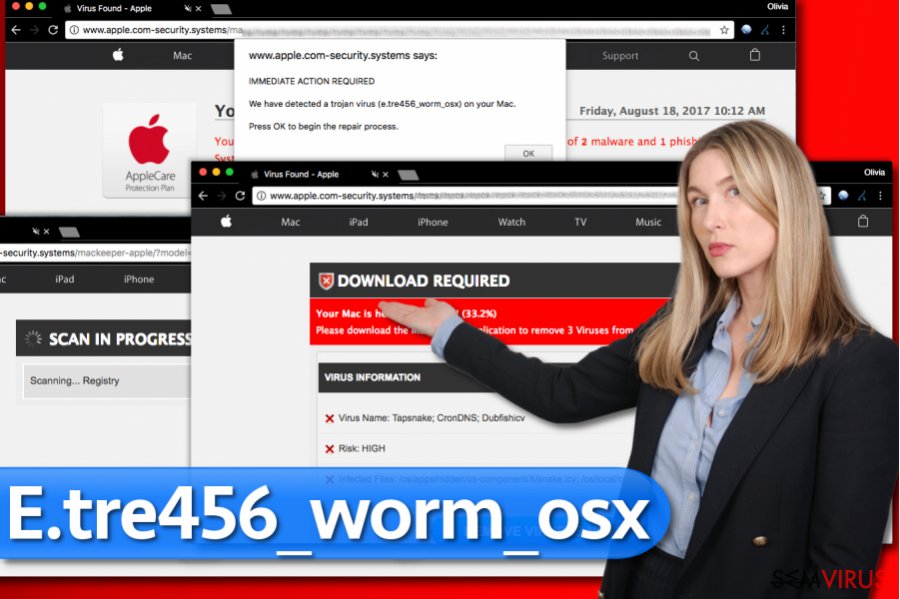
Evite instalar spyware no seu Mac
Os Macs são vulneráveis a malware, mas parece que os criadores de várias ameaças de computador graves ainda não estão interessados neste mercado. O mesmo, porém, não se pode dizer dos programadores de spyware.
DieViren.de afirma que o número de spyware no Mac aumentou significativamente. Assim sendo, se começou a notar em redireccionamentos para domínios suspeitos recomendamos que procure programas suportados por anúncios no seu Mac e os remova imediatamente.
Os programas do tipo spyware (adware, sequestradores de browser) tendem a entrar nos computadores juntamente com aplicações gratuitas populares. Se descarregou uma nova aplicação da Internet sem ser da Apple Store, é muito provável que contenha anexos indesejados.
Para decompor bundles de software considere usar as definições de instalação Personalizada/Avançada. Estas permitir-lhe-ão ver todos os ficheiros e programas extra adicionados à sua descarga e permitir que os exclua.
Remova o alerta do vírus E.tre456_worm_osx do seu Mac
Quando estiver a escolher um método para remover o E.tre456_worm_osx, não escolha o programa promovido através de um website que promova o esquema “Your Mac is infected with 3 viruses”. Na verdade, este vírus nem sequer existe. Contudo, o facto de ter sido redirecionado(a) para um website tão óbvio dá-lhe uma pista de que o seu sistema operativo Mac não está protegido e de que um certo adware poderá estar escondido.
Para garantir que o seu sistema não está infetado por worms de computador, trojan e malware semelhante, deve efetuar um scan com um dos programas listados abaixo. Podem também ajudar com a remoção do E.tre456_worm_osx. Todavia, de momento não existe informação de que este vírus sequer exista. Teha cuidado com esquemas pois o seu número tem aumentado rapidamente.
É possível remover este vírus com a ajuda do FortectIntego. SpyHunter 5Combo Cleaner e Malwarebytes são as nossas recomendações para detetar programas potencialmente indesejados e vírus, com todos os seus ficheiros e entradas no registo associadas.
Guia de remoção manual de virus E.tre456_worm_osx
Remover E.tre456_worm_osx do Mac OS X sistema
Para desinstalar o adware que exibe falsos anúncios E.tre456_worm_osx do sistema operativo Windows, siga as direções indicadas. Terá de aceder à pasta Aplicações e arrastar todos os programas suspeitos para o Lixo.
-
Se você estiver usando OS X, clique em Go botão na parte superior esquerda da tela e selecione Applications.

-
Espere até você ver a pasta de Applications e procure por E.tre456_worm_osx ou quaisquer outros programas suspeitos sobre ele. Agora, clique direito sobre cada dessas entradas e selecione Move to Trash.

Restaurar o MS Edge/Chromium Edge
Eliminar extensões indesejadas do MS Edge:
- Selecione o Menu (três pontos horizontais no canto superior direito da janela do browser) e selecione Extensões.
- Da lista, selecione a extensão relacionada e clique no ícone da Engrenagem.
- Clique em Desinstalar.

Eliminar cookies e outros dados de navegação
- Selecione o Menu (três pontos horizontais no canto superior direito da janela do browser) e selecione
- Privacidade e Segurança.
- Sob Limpar dados de navegação, selecione Escolher o que pretende limpar.
- Selecione tudo (menos as palavras-passe, embora deva incluir licenças de multimédia, se aplicável) e clique em Limpar.

Restaurar definições de novos separadores e página inicial:
- Clique no ícone do menu e selecione Definições.
- Encontre a secção No arranque.
- Clique em Desativar se encontrar quaisquer domínios específicos.
Restaurar o MS Edge caso os passos acima não funcionem:
- Pressione Ctrl + Shift + Esc para abrir o Gestor de Tarefas.
- Clique na seta Mais detalhes na área inferior da janela.
- Selcione o separador Detalhes.
- Percorra a lista e localize todas as entradas com o nome Microsoft Edge. Clique com o botão direito em cada um dos itens e selecione Terminar Tarefa para terminar a execução do MS Edge.

Se esta solução não resolver o seu problema, necessita de utilizar um método avançado de restauro do Edge. Note que é necessário fazer cópias de segurança dos seus dados antes de proceder.
- Encontre a seguinte pasta no seu computador: C:\\Users\\%username%\\AppData\\Local\\Packages\\Microsoft.MicrosoftEdge_8wekyb3d8bbwe.
- Pressione Ctrl + A no seu teclado para selecionar todas as pastas.
- Clique nas pastas com o botão direito e selecione Eliminar

- Agora clique com o botão direito no botão Iniciar e selecione o Windows PowerShell (Administrador).
- Quando a nova janela abrir, copie e cole o seguinte comando e pressione Enter:
Get-AppXPackage -AllUsers -Name Microsoft.MicrosoftEdge | Foreach {Add-AppxPackage -DisableDevelopmentMode -Register “$($_.InstallLocation)\\AppXManifest.xml” -Verbose

Instruções para o Microsoft Edge baseado em Chromium
Eliminar extensões do MS Edge (Chromium):
- Abra o Edge e selecione Definições > Extensões.
- Elimine extensões indesejadas ao clicar em Remover.

Limpar cache e dados de sites:
- Clique no Menu e aceda às Definições.
- Selecione Privacidade, pesquisa e serviços.
- Na secção Limpar dados de navegação, selecione Escolher o que pretende limpar.
- Sob o Intervalo de tempo, escolha Tudo.
- Selecione Limpar agora.

Restaurar o MS Edge baseado em Chromium:
- Clique no Menu e seleciona as Definições.
- Na barra lateral esquerda, selecione Repor definições.
- Selecione Repor os valores predefinidos das definições.
- Confirme com Repor.

Restaurar o Mozilla Firefox
Remover extensões perigosas:
- Abra o browser Mozilla Firefox e clique no Menu (três linhas horizontais no canto superior direito da janela).
- Selecione Add-ons (extensões).
- Nesta página, selecione quaisquer plugins relacionados com o Vírus E.tre456_worm_osx e clique em Remover.

Restaurar a página inicial:
- Clique nas três linhas horizontais no canto superior direito para abrir o menu.
- Selecione Opções.
- Nas opções sob o painel Início, selecione o seu website preferido para abrir sempre que executa o Mozilla Firefox.
Eliminar cookies e dados de sites:
- Clique no Menu e selecione Opções.
- Vá para a secção de Privacidade e Segurança.
- Navegue para baixo até encontrar Cookies e Dados de Sites.
- Clique em Limpar Dados…
- Selecione Cookies e Dados de Sites, assim como em Conteúdo da Web em cache e pressione Limpar.

Restaurar o Mozilla Firefox
Caso o Vírus E.tre456_worm_osx não tenha sido removido após seguir as instruções acima, restaure o Mozilla Firefox:
- Abra o browser Mozilla Firefox e clique no Menu.
- Vá para Ajuda e selecione Informação para resolução de problemas.

- Sob a secção Otimizar o Firefox section, clique em Restaurar o Firefox…
- Assim que surgir a notificação, confirme a ação ao pressionar em Restaurar o Firefox – este processo deverá completar a eliminação do Vírus E.tre456_worm_osx.

Restaurar o Google Chrome
Para desinstalar o e.tre456_worm_osx do Chrome, tem simplesmente de reiniciar este navegador de rede. Este procedimento irá ajudar a livrar-se de extensões vagas e componentes maliciosos semelhantes.
Eliminar extensões maliciosas do Google Chrome:
- Abra o Google Chrome, clique no Menu (três pontos verticais no canto superior direito) e selecione Mais ferramentas > Extensões.
- Na nova janela aberta, conseguirá ver todas as extensões instaladas. Desinstale todos os plugins suspeitos potencialmente, clicando em Remover.

Limpar ficheiros em cache e dados de navegação do Chrome:
- Clique no Menu e selecione Definições.
- Sob Privacidade e Segurança, selecione Limpar dados de navegação.
- Selecione Histórico de navegação, Cookies e outros dados do site, assim como Imagens e ficheiros em cache.
- Clique em Limpar dados.

Alterar a sua página inicial:
- Clique no menu e selecione Definições.
- Procure por qualquer website suspeito na secção No arranque.
- Clique em Abrir uma página específica ou um conjunto de páginas e clique nos três pontos para encontrar a opção Remover.
Restaurar o Google Chrome:
Caso os métodos anteriores não tenham ajudado, restaure o Google Chrome para eliminar todos os componentes:
- Clique no Menu e selecione Definições.
- Nas Definições, navegue para abaixo e clique em Avançadas.
- Encontre a secção Repor e limpar.
- Clique em Repor as predefinições originais das definições.
- Confirme com Repor definições para completar a eliminação.

Restaurar o Safari
Para remover o tre456_worm_osx do Safari, prossiga com as instruções providenciadas.
Remover extensões indesejadas do Safari:
- Clique em Safari > Preferências…
- Na nova janela, selecione Extensões.
- Selecione a extensão indesejada relacionada com o Vírus E.tre456_worm_osx e selecione Desinstalar.

Limpar cookies e outros dados de websites no Safari:
- Clique em Safari > Limpar Histórico…
- No menu pop-up, selecione todo o histórico na secção Limpar.
- Confirme com Limpar Histórico.

Restaurar o Safari, caso as definições mencionadas anteriormente não tenham ajudado:
- Clique em Safari > Preferências…
- Vá para o separador Avançadas.
- Assinale a caixa Mostrar Menu de Programação na barra de menus.
- Na barra de menus, clique em Programação, e selecione Esvaziar Caches.

Após desinstalar este programa potencialmente indesejado (PUP) e fixação de cada um dos seus navegadores, recomendamos que a varredura de seu sistema do PC com um anti-spyware respeitável. Isto vai ajudar você a se livrar dos vestígios de registro E.tre456_worm_osx e também identificará parasitas relacionadas ou infecções de malware possível no seu computador. Para isso, você pode usar nosso removedor de malware votados: FortectIntego, SpyHunter 5Combo Cleaner ou Malwarebytes.
Recomendado para você
Selecione um browser web adequado e melhore a sua segurança com uma VPN
A espionagem online cresceu substancialmente durante os últimos anos, e os utilizadores estão cada vez mais interessados em formas de proteger a sua privacidade. Um dos meios básicos utilizados para adicionar uma camada de segurança – selecione o browser web mais privado e seguro.
De qualquer forma, existe uma forma eficaz de garantir um nível extra de proteção e criar sessões de navegação online completamente anónimas com a ajuda da VPN Private Internet Access. Este software reencaminha o tráfego através de diferentes servidores, ocultando o seu próprio endereço IP e localização geográfica. A combinação de um browser seguro com a VPN Private Internet Access permite-lhe navegar pela Internet sem medo de ser monitorizado ou atacado por criminosos.
Cópias de segurança para utilizar mais tarde, em caso de ataque de malware
Os problemas de software causados por malware ou perda direta de dados provocada por encriptação, podem significar problemas graves no seu dispositivo, ou danos permanentes. Quando possui cópias de segurança atualizadas, consegue facilmente recuperar após um incidente e continuar o seu trabalho.
Atualizar as suas cópias de segurança é crucial após efetuar quaisquer alterações no dispositivo, de forma a conseguir regressar ao seu trabalho quando o malware efetuar alterações indesejadas, ou sempre que ocorrerem problemas no dispositivo que causem a perda de dados ou corrupção permanente de ficheiros.
Ao guardar sempre a versão mais recente de qualquer documento ou projeto importante, é possível evitar todas as potenciais frustrações e interrupções. Utilize o Data Recovery Pro para restaurar ficheiros do sistema.


